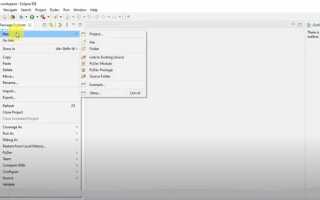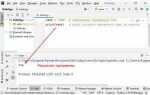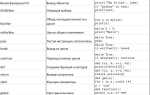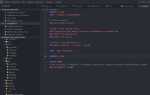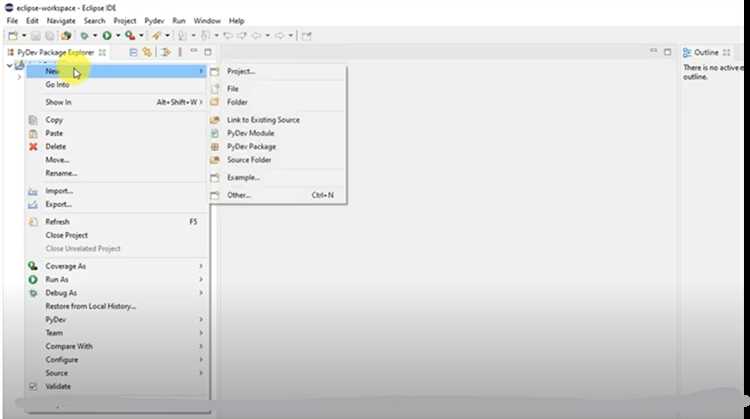
Для эффективной работы с Python в Eclipse необходимо настроить несколько компонентов. Стандартная версия Eclipse не поддерживает Python «из коробки», поэтому потребуется установить плагин, который добавит необходимые функции. Одним из самых популярных решений является плагин PyDev, который позволяет интегрировать Python с Eclipse, предоставляя такие возможности, как автозавершение кода, отладчик, поддержка виртуальных окружений и многое другое.
Прежде чем приступить к настройке, убедитесь, что у вас установлены следующие компоненты: последняя версия Eclipse, Java Development Kit (JDK) и Python. Для начала скачайте и установите самую свежую версию Eclipse с официального сайта. После этого откройте Eclipse и перейдите в Help -> Eclipse Marketplace…, где в поисковой строке найдите плагин PyDev и установите его.
После установки плагина потребуется настроить Python-интерпретатор. Перейдите в Window -> Preferences и найдите раздел PyDev -> Interpreters. Здесь добавьте путь к вашему Python интерпретатору, указав директорию, где он установлен. Это необходимо для корректной работы с Python в Eclipse, чтобы плагин мог использовать правильную версию интерпретатора при запуске кода.
Для улучшения рабочего процесса рекомендуется настроить виртуальные окружения. В Eclipse это можно сделать через PyDev, создав отдельные интерпретаторы для каждого проекта. Это поможет избежать конфликтов зависимостей и упростит работу с проектами, которые используют разные версии библиотек.
Скачивание и установка Eclipse IDE для Python
Для начала работы с Python в Eclipse потребуется скачать и установить Eclipse IDE, а затем настроить его для работы с Python. Чтобы начать, перейдите на официальную страницу загрузки Eclipse по адресу: https://www.eclipse.org/downloads/. Для работы с Python вам подойдет версия Eclipse IDE for Java Developers, которая включает все необходимые компоненты, но не ограничивает вас только Java-разработкой.
После скачивания установочного файла (например, для Windows это будет файл с расширением .exe) запустите установку. В процессе установки выберите директорию, куда будет установлена Eclipse, и следуйте стандартным инструкциям установщика. Обычно потребуется лишь нажимать «Далее», пока процесс не завершится.
После завершения установки откройте Eclipse. В первый раз вам предложат выбрать рабочую директорию (workspace). Это место, где будут храниться ваши проекты, и его можно выбрать по умолчанию или изменить на более удобное для вас.
Для того чтобы Eclipse поддерживал Python, необходимо установить плагин PyDev. Для этого откройте Eclipse, перейдите в меню «Help» и выберите пункт «Eclipse Marketplace». В строке поиска введите «PyDev» и нажмите «Go». Найдите плагин PyDev и нажмите «Install». В процессе установки Eclipse попросит перезагрузить IDE для применения изменений.
После перезагрузки откройте меню «Window» → «Preferences», найдите раздел «PyDev» и настройте путь к интерпретатору Python, если он не был найден автоматически. В разделе «Interpreter — Python» укажите путь к установленному интерпретатору Python на вашем компьютере.
Теперь Eclipse готов для работы с Python. Вы можете создать новый проект, выбрав «File» → «New» → «Project», затем «PyDev Project» и задать имя проекта. Убедитесь, что выбран правильный интерпретатор Python, чтобы избежать ошибок при запуске кода.
Добавление плагина PyDev в Eclipse
Для работы с Python в Eclipse необходимо установить плагин PyDev, который добавляет поддержку синтаксиса Python, дебаггера и других полезных инструментов. Процесс установки прост и не займет много времени.
1. Откройте Eclipse и перейдите в меню Help -> Eclipse Marketplace…. В открывшемся окне нажмите на кнопку Go to the full listing.
2. В строке поиска наберите «PyDev». Когда результаты поиска будут отображены, найдите плагин PyDev и нажмите Install.
3. Следуйте инструкциям установки. Eclipse предложит вам принять лицензионное соглашение и перезапустить IDE для завершения процесса. После перезапуска Eclipse будет готов к использованию Python.
4. Чтобы убедиться, что PyDev установлен правильно, создайте новый проект Python. Для этого выберите File -> New -> Project… и в открывшемся окне выберите PyDev Project.
5. Если проект успешно создан, значит PyDev установлен корректно. Вы сможете писать и запускать код Python непосредственно в Eclipse.
Для дополнительной настройки PyDev, например, для указания путей к интерпретатору Python или установки виртуальных окружений, откройте Window -> Preferences -> PyDev. Здесь можно настроить нужные параметры для более удобной работы с Python.
Настройка интерпретатора Python в Eclipse
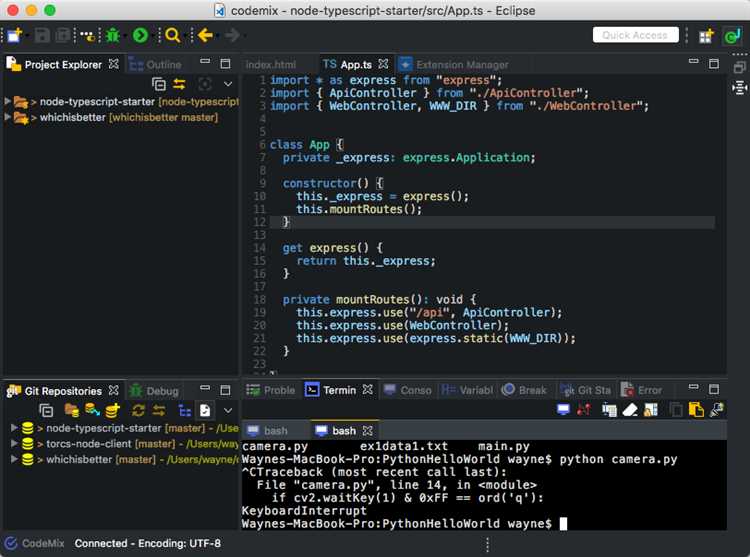
После установки PyDev, откройте Eclipse и перейдите в меню Window -> Preferences. В открывшемся окне выберите раздел PyDev -> Interpreters -> Python Interpreter. Здесь можно добавить новый интерпретатор, указав путь к исполняемому файлу Python на вашем компьютере.
Для добавления интерпретатора нажмите кнопку New… и выберите путь к папке с установленным Python. В случае Windows это может быть путь вроде C:\Python39\python.exe, а для Linux или macOS – /usr/bin/python3. Убедитесь, что вы выбрали правильную версию интерпретатора, соответствующую вашим нуждам.
После выбора интерпретатора, Eclipse автоматически определит все доступные библиотеки Python. Для завершения настройки нажмите OK. Теперь Eclipse будет использовать выбранный интерпретатор при запуске Python-скриптов.
Если у вас установлено несколько версий Python, вы можете добавить их все, чтобы переключаться между ними в зависимости от проекта. Для этого в разделе Python Interpreter выберите нужный интерпретатор и настройте его как активный для текущего проекта.
Важно отметить, что для работы с виртуальными окружениями Python можно настроить PyDev так, чтобы он использовал интерпретатор, установленный в виртуальной среде. Для этого при создании виртуальной среды укажите путь к интерпретатору в соответствующем разделе настроек. Это позволяет избежать конфликтов версий библиотек между проектами.
После настройки интерпретатора Python в Eclipse, вы можете быть уверены, что ваша среда разработки готова к выполнению Python-кода с использованием выбранной версии Python.
Конфигурация окружений для различных версий Python
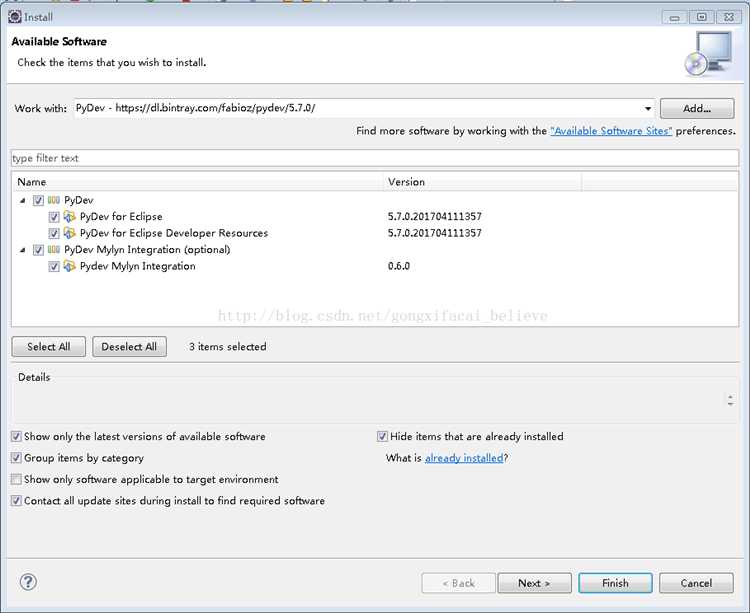
Для работы с несколькими версиями Python в Eclipse необходимо правильно настроить окружения. Это можно сделать с помощью плагина PyDev, который позволяет указать разные версии интерпретаторов для каждого проекта.
Первым шагом является установка нескольких версий Python на вашу систему. Рекомендуется использовать инструмент управления версиями, например, pyenv на Linux или MacOS, который упрощает переключение между версиями. На Windows можно скачать нужные версии Python с официального сайта, установив их в отдельные каталоги.
После установки нужных версий Python, откройте Eclipse и перейдите в настройки PyDev. Для этого откройте меню Window → Preferences → PyDev → Interpreters → Python Interpreter. Здесь можно добавить новые интерпретаторы, указав путь к исполняемым файлам Python для каждой версии.
Для добавления нового интерпретатора нажмите на кнопку New…, выберите путь к Python-исполнителю и подтвердите выбор. PyDev автоматически определит доступные пакеты для каждой версии. Важно, чтобы путь к каждому интерпретатору был корректным и указывал на исполняемый файл Python нужной версии.
При настройке проекта в Eclipse можно указать конкретную версию интерпретатора. Для этого откройте настройки проекта: Project → Properties → PyDev — Interpreter/Grammar и выберите нужный интерпретатор из списка. Таким образом, каждый проект будет использовать свою версию Python, что особенно полезно при разработке приложений, требующих разные версии языка.
Кроме того, можно использовать виртуальные окружения для каждой версии Python. Это позволит избежать конфликтов между зависимостями разных проектов. Для создания виртуального окружения используйте команду python -m venv , а затем настройте PyDev для использования интерпретатора внутри этого окружения.
В случае использования различных версий библиотек и фреймворков, настройка виртуальных окружений значительно упростит процесс управления зависимостями. После активации виртуального окружения в Eclipse будет использоваться только тот набор пакетов, который был установлен для конкретной версии Python.
Создание нового Python-проекта в Eclipse
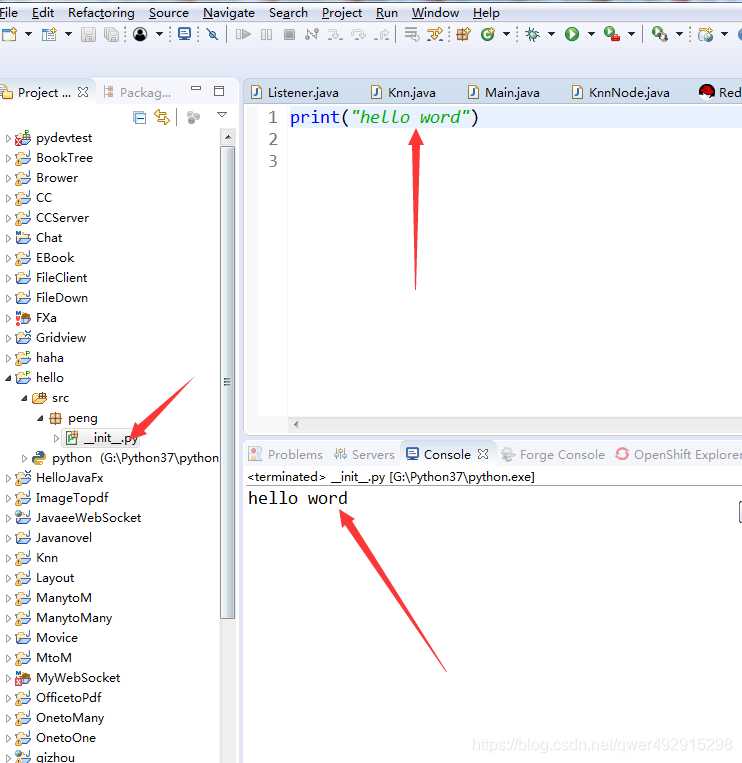
Для начала работы с Python в Eclipse необходимо создать новый проект, следуя нескольким простым шагам.
- Запустите Eclipse и убедитесь, что установлен плагин PyDev. Если он не установлен, перейдите в Help → Eclipse Marketplace, найдите PyDev и установите его.
- После установки плагина перезапустите Eclipse. Затем выберите File → New → Project….
- В появившемся окне выберите PyDev → PyDev Project и нажмите Next.
- Введите название проекта в поле Project Name. Выберите папку, в которой будет храниться проект, или создайте новую.
- Выберите Python Interpreter, который будет использоваться в проекте. Если интерпретатор не выбран автоматически, настройте его, нажав на кнопку New… и указав путь к установленному Python.
- Нажмите Finish, чтобы завершить создание проекта.
После завершения вы увидите новый проект в рабочем пространстве Eclipse. Для добавления новых файлов выберите проект, затем File → New → Python File. Введите имя файла и нажмите Finish.
Теперь ваш проект готов к разработке. Для начала работы просто добавьте необходимые модули и библиотеки, импортируя их в Python-скрипты, и запускайте выполнение проекта через Run → Run.
Настройка автозаполнения и подсветки синтаксиса
Для эффективной работы с Python в Eclipse необходимо настроить автозаполнение и подсветку синтаксиса, что значительно ускоряет процесс разработки и уменьшает количество ошибок. В Eclipse это можно сделать с помощью плагина PyDev.
Чтобы включить автозаполнение, сначала убедитесь, что установлен плагин PyDev. После этого откройте настройки Eclipse, перейдите в раздел Window → Preferences → PyDev → Editor → Code Completion. Включите опцию Enable code completion, которая активирует автозаполнение. Вы можете настроить количество символов, после которых будет предложено автозаполнение, и установить фильтры для типов предложений (например, только функции или только переменные).
Для более точного автозаполнения рекомендую включить опцию PyDev — Python Path, чтобы Eclipse знал, где искать внешние библиотеки и модули. Это особенно полезно при работе с большими проектами, где используются сторонние пакеты.
Что касается подсветки синтаксиса, PyDev по умолчанию автоматически выделяет ключевые слова, строки, комментарии и другие элементы Python-кода. Однако можно настроить цвета и стиль подсветки. Для этого перейдите в раздел Window → Preferences → General → Editors → Text Editors → Syntax Coloring и выберите нужные параметры. Здесь можно изменить цвета для различных элементов кода, таких как классы, функции, строки и другие.
Также важно настроить проверку синтаксиса. В разделе PyDev → Editor → Mark Occurrences вы можете активировать опцию выделения всех вхождений переменной или функции в коде, что улучшает читаемость и помогает быстрее ориентироваться в проекте.
Подсветка ошибок в реальном времени обеспечивается через анализ кода. Включите PyDev → Editor → Code Linting, чтобы ошибки и предупреждения отображались прямо в процессе написания кода. Это позволит избежать синтаксических ошибок на ранней стадии разработки.
С такими настройками автозаполнение и подсветка синтаксиса в Eclipse для Python станут не только удобными, но и мощными инструментами для повышения продуктивности разработки.
Подключение к виртуальным окружениям Python
1. Создание виртуального окружения:
- Откройте терминал и перейдите в рабочую директорию проекта.
- Создайте виртуальное окружение с помощью команды:
python -m venv <название_окружения> - Активируйте окружение:
- На Windows:
<название_окружения>\Scripts\activate - На macOS/Linux:
source <название_окружения>/bin/activate
- На Windows:
2. Настройка Eclipse для работы с виртуальным окружением:
- Запустите Eclipse и откройте свой проект.
- Перейдите в меню Window -> Preferences.
- В открывшемся окне выберите PyDev -> Interpreters.
- Нажмите New… и выберите путь к интерпретатору Python в вашем виртуальном окружении. Для этого выберите файл
pythonв папке<название_окружения>/bin/(для Windows путь будет<название_окружения>\Scripts\python.exe). - Подтвердите выбор и добавьте интерпретатор в список.
3. Настройка интерпретатора для проекта:
- Перейдите к настройкам проекта (щелкните правой кнопкой по проекту в Project Explorer и выберите Properties).
- В разделе PyDev — Interpreter/Grammar выберите созданный интерпретатор.
- Нажмите Apply and Close.
Теперь ваш проект будет использовать интерпретатор из виртуального окружения. Все зависимости, установленные через pip, будут изолированы от глобальной среды, что гарантирует независимость от системных библиотек и версий пакетов.
Настройка отладчика и выполнение скриптов Python в Eclipse
Для эффективной разработки на Python в Eclipse необходимо правильно настроить отладчик и конфигурацию выполнения скриптов. Это позволит ускорить процесс разработки и выявление ошибок.
Для начала необходимо установить плагин PyDev, который добавляет поддержку Python в Eclipse. Если плагин уже установлен, переходите к следующему шагу. Если нет, скачайте его через меню Help → Eclipse Marketplace, найдите PyDev и установите его.
После установки PyDev настройка отладчика становится приоритетной задачей. Для этого выполните следующие шаги:
1. Откройте Eclipse и создайте новый Python-проект через меню File → New → Project → PyDev → PyDev Project. Убедитесь, что выбран правильный интерпретатор Python, указав путь к установленной версии в разделе «Python Interpreter».
2. Для настройки отладчика выберите файл скрипта Python, который хотите отлаживать. Щелкните правой кнопкой мыши по файлу и выберите Debug As → Python Run.
3. При запуске в Eclipse откроется окно отладки, где можно устанавливать точки останова (breakpoints) в нужных строках кода. Для этого кликните по номеру строки в редакторе, и появится красная точка – индикатор точки останова.
4. Для более удобной работы с отладчиком можно использовать панель отладчика, которая появляется внизу экрана. В ней доступны функции пошагового выполнения кода (Step Into, Step Over, Step Return), продолжение выполнения до следующей точки останова (Resume), а также возможность наблюдения за значениями переменных.
5. Чтобы добавить переменную для отслеживания, перейдите в панель Variables и щелкните правой кнопкой мыши на нужной переменной. Выберите опцию Add Watch Expression для отслеживания её значения в процессе выполнения программы.
6. Важно учитывать, что для работы с отладчиком в Python нужно убедиться, что в конфигурациях запуска выбрана опция Debug configuration с нужными параметрами (например, интерпретатор Python и путь к проекту). Это делается через меню Run → Debug Configurations, где можно настроить параметры отладки для каждого проекта или отдельного скрипта.
Если скрипт содержит ошибки, Eclipse отобразит их в консоли и предложит подсветку в редакторе для быстрого исправления. Также можно настроить внешний вид и поведение консоли в разделе Window → Preferences → Run/Debug → Console.
Таким образом, правильная настройка отладчика и выполнение скриптов в Eclipse значительно повысит эффективность разработки на Python, обеспечивая удобный доступ к инструментам для отладки и диагностики ошибок.
Вопрос-ответ:
Как установить Eclipse для работы с Python?
Для того чтобы настроить Eclipse для работы с Python, нужно сначала установить саму программу Eclipse, а затем добавить нужный плагин. Скачайте и установите Eclipse с официального сайта. После этого в Eclipse откройте меню «Help» и выберите «Eclipse Marketplace». В строке поиска найдите плагин «PyDev» и установите его. Это позволит Eclipse работать с кодом на Python, обеспечивая поддержку синтаксиса и отладки.
Что такое PyDev и почему он нужен для работы с Python в Eclipse?
PyDev — это плагин для Eclipse, который предоставляет поддержку для разработки на Python. Он включает в себя функционал автодополнения кода, отладки, работы с виртуальными окружениями и многое другое. Без этого плагина Eclipse не сможет полноценно работать с Python, так как сам по себе IDE не поддерживает этот язык. PyDev улучшает опыт работы с кодом и упрощает процесс разработки на Python в Eclipse.
Какие настройки нужно изменить в Eclipse, чтобы начать разработку на Python?
После установки PyDev для Python вам нужно будет настроить интерпретатор Python. Для этого в Eclipse откройте меню «Window» → «Preferences», затем перейдите в раздел «PyDev» → «Interpreters» → «Python Interpreter». Нажмите «New…» и выберите путь к установленному Python на вашем компьютере. Это важно для корректной работы отладчика и выполнения скриптов. Также можно настроить виртуальные окружения для изоляции зависимостей в проектах.
Можно ли использовать Eclipse для разработки на Python, если у меня нет опыта работы с этой IDE?
Да, Eclipse может показаться сложным для новичков, но если следовать пошаговым инструкциям, настройка и использование IDE вполне доступны. Главное — это правильно установить PyDev и настроить интерпретатор Python. Eclipse имеет множество встроенных инструментов для удобства разработки, но требует времени на привыкание. Для новичков существует множество онлайн-руководств и видеоуроков, которые помогут вам освоить все необходимые функции.